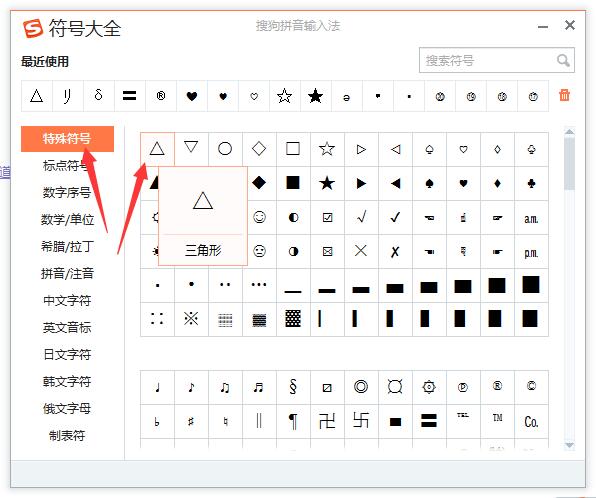360安全卫士作为一款功能全面的安全软件,其内置的屏幕保护功能备受用户青睐。这一设计旨在降低屏幕蓝光辐射,有效保护用户眼睛健康,尤其适合长时间使用电脑的人群。然而,部分用户可能因个人偏好、工作需求或系统资源占用考虑,希望暂时或永久关闭屏保功能。关闭过程简单易行,只需通过桌面助手设置即可完成。本文将详细解析关闭步骤,确保操作顺畅无阻。如果您在使用中遇到任何疑问,建议查阅官方帮助文档或联系客服支持,以获得进一步指导。
360安全卫士屏保关闭方法:
第一步,在电脑桌面上点击鼠标右键,从弹出的菜单中选择"360桌面助手"栏目,并点击"开启桌面助手"选项。这一步是进入设置界面的关键入口,确保您的360安全卫士已正常安装并运行,否则该选项可能无法显示。操作完成后,桌面将出现助手设置小窗口,为后续步骤打下基础。正确执行此步能避免后续操作中断,提升整体效率。
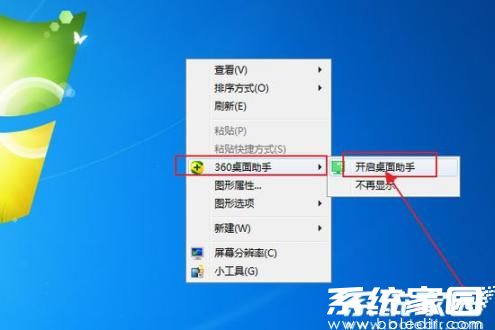
第二步,观察桌面上出现的桌面助手设置小窗口,定位到菜单图标位置,通常位于窗口顶部或侧边,点击该图标进入下一界面。菜单图标设计直观,易于识别,用户无需担心混淆。这一步旨在打开设置主菜单,为调整屏保参数做准备。如果图标未显示,请检查助手是否已完全启动,或重启软件以刷新状态。确保操作精准,能节省时间并减少错误。

第三步,在弹出的设置选项对话框中,找到并选择"设置"选项,点击进入新页面。设置选项是核心控制面板,包含多项功能调整,用户在此步需仔细浏览界面,避免误点其他栏目。这一步的顺利完成依赖于前两步的准确操作,建议在点击前确认对话框已完全加载。如果界面响应延迟,可稍等片刻或刷新桌面助手,以保证流畅体验。
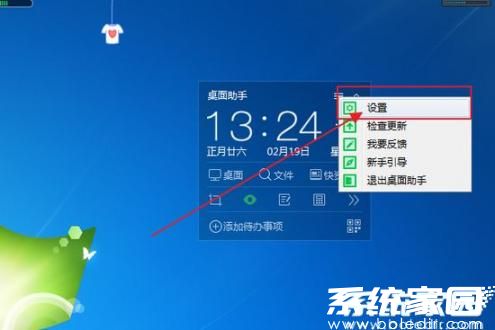
第四步,在设置选项对话框中,定位到"护眼设置"选项,点击进入相关配置页面。护眼设置专门管理屏保功能,包括定时休息等子项,用户在此步应专注寻找目标选项。界面布局清晰,但若初次操作,建议阅读简要说明以理解各设置作用。这一步是关闭屏保的直接前奏,正确选择能确保后续操作高效进行。遇到选项模糊时,可参考界面提示或帮助信息。
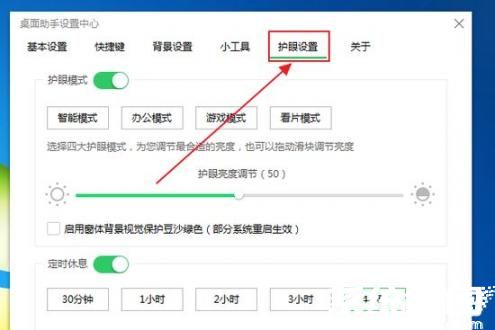
第五步,在护眼设置页面下方,找到"定时休息"选项,将其关闭即可完成屏保禁用。关闭后,系统将停止自动启动屏保,用户可立即测试效果。这一步简单明了,但需确认开关状态已变更,避免遗漏。操作完成后,建议保存设置并退出界面,以应用更改。如果屏保未成功关闭,请检查是否有其他相关设置干扰,或尝试重启电脑刷新配置。
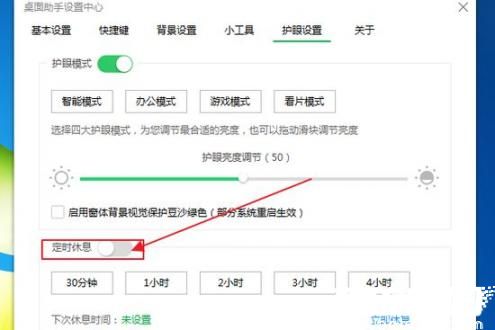
综上所述,关闭360安全卫士屏保功能仅需五个简单步骤,整个过程注重用户友好性和实用性。通过右键桌面进入助手设置,逐步调整护眼参数,用户能轻松实现屏保禁用,同时保留软件的其他保护特性。操作中如遇问题,不妨回顾各步细节或寻求社区支持。屏保功能虽有益健康,但关闭后用户可自由定制屏幕行为,提升个性化体验。建议定期更新软件以获取最佳性能,并探索360安全卫士的更多实用工具。